- Base de connaissances
- Marketing
- E-mail marketing
- Gérer les paramètres de votre compte de messagerie marketing (comptes Marketing Hub Starter et HubSpot CRM)
Gérer les paramètres de votre compte de messagerie marketing (comptes Marketing Hub Starter et HubSpot CRM)
Dernière mise à jour: 29 janvier 2024
Disponible avec le ou les abonnements suivants, sauf mention contraire :
Avant d'envoyer votre premier e-mail, vérifiez vos paramètres d'e-mails pour confirmer vos paramètres par défaut et utiliser les fonctionnalités d'e-mails de HubSpot.
Veuillez noter : ces paramètres s'appliquent aux comptes Marketing Hub Starter et aux comptes HubSpot CRM. Découvrez comment configurer Marketing Hub Professional et Entreprise les paramètres du compte d'e-mail marketing.
- Dans votre compte HubSpot, cliquez sur l'icône Paramètres settings dans la barre de navigation principale.
- Dans le menu latéral de gauche, accédez à Marketing > E-mail.
- Les paramètres de votre e-mail marketing comprennent :
- Configuration
- Double confirmation d'inscription aux e-mails
- Types d'abonnement (Marketing Hub Starter comptes uniquement)
Configuration
Dans l'onglet Configuration, vous définirez la taille, les couleurs et les informations de pied de page de votre e-mail par défaut.
Pied de page
Le pied de page de votre e-mail contient l'adresse physique de votre entreprise. Ces informations sont automatiquement incluses dans le pied de page de tous les e-mails marketing.
Les champs suivants sont nécessaires à l'envoi d'e-mails de marketing :
- Nom du bureau
- Nom de l'entreprise
- Adresse
- Ville
- État
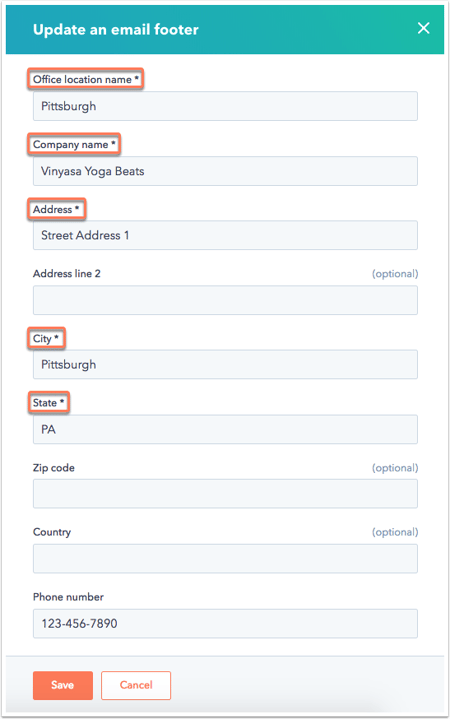
En savoir plus sur les informations requises dans le pied de page de l'e-mail, et comment gérer votre pied de page d'e-mail dans HubSpot.
Valeurs par défaut pour la personnalisation
Définissez vos valeurs par défaut globales pour les jetons de personnalisation des contacts et de l'entreprise. En savoir plus sur la définition de valeurs par défaut globales pour les jetons de personnalisation.
- Cliquez sur Edit defaults pour modifier Contact property defaults ou Company property defaults.
- Dans la boîte de dialogue qui s'affiche, recherchez et sélectionnez une propriété , puis saisissez une valeur par défaut .
- Cliquez sur Enregistrer pour appliquer vos modifications.
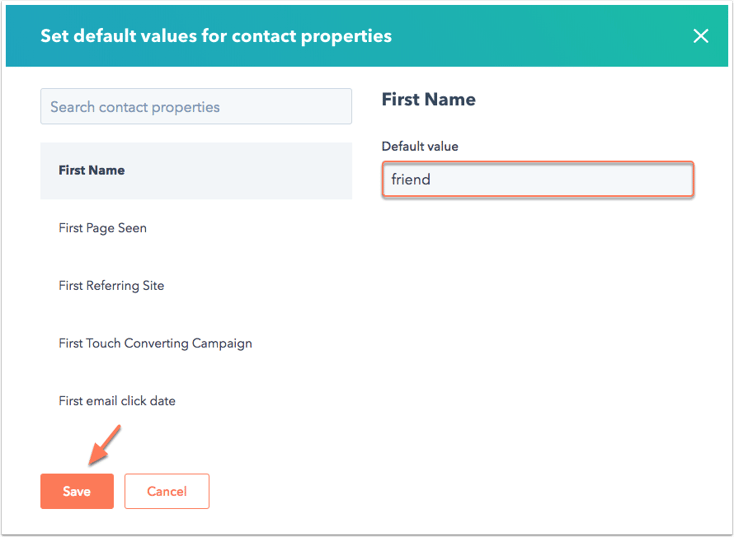
Confirmation d'inscription aux e-mails
Gérez vos paramètres de double confirmation d'inscription aux e-mails pour vos formulaires pop-up. Cette étape de confirmation supplémentaire permet de vérifier l'adresse e-mail de tous les nouveaux contacts via le formulaire et peut grandement améliorer la délivrabilité des e-mails. En savoir plus sur comment fonctionne le double d'inscription aux e-mails.
- Activez l'option Double d'inscription aux e-mails pour envoyer un e-mail de confirmation aux nouveaux contacts créés par l'intermédiaire d'un formulaire.
- Utilisez le menu déroulant sender pour sélectionner une adresse From pour l'e-mail de double confirmation d'inscription aux e-mails.
- Utilisez le Double confirmation d'inscription aux e-mails pour sélectionner une langue par défaut.
- Saisissez une ligne d'objet pour votre e-mail de double confirmation d'inscription aux e-mails.
Vous verrez un aperçu de la façon dont votre e-mail de double confirmation d'inscription aux e-mails apparaîtra à vos destinataires.
Types d'abonnements
Veuillez noter que les paramètres des types d'abonnement s'appliquent aux comptes Marketing Hub Starter. En savoir plus sur comment les types d'abonnement fonctionnent gratuitement HubSpot CRM comptes.
Les types d'abonnements aux e-mails résument le type de contenu que vos abonnés recevront une fois leur inscription confirmée. Vous disposez par défaut d'un type d'abonnement à l'e-mail Marketing Information dans votre compte.
Pour créer un nouveau type d'abonnement :
- Cliquez sur Créer un type d'abonnement.
- Saisissez un nom et une description interne pour votre type d'abonnement.
- Sélectionner la case à cocher Activé. Cela garantit que le type d'abonnement apparaîtra sur votre page de préférences relatives aux e-mails.
- Saisissez un aperçu destiné au public de votre type d'abonnement. Ces informations apparaîtront sur votre page de préférences relatives aux e-mails.
Découvrez comment créer et gérer vos types d'abonnement, et comment ces types ont un impact sur les propriétés des contacts et plus encore.